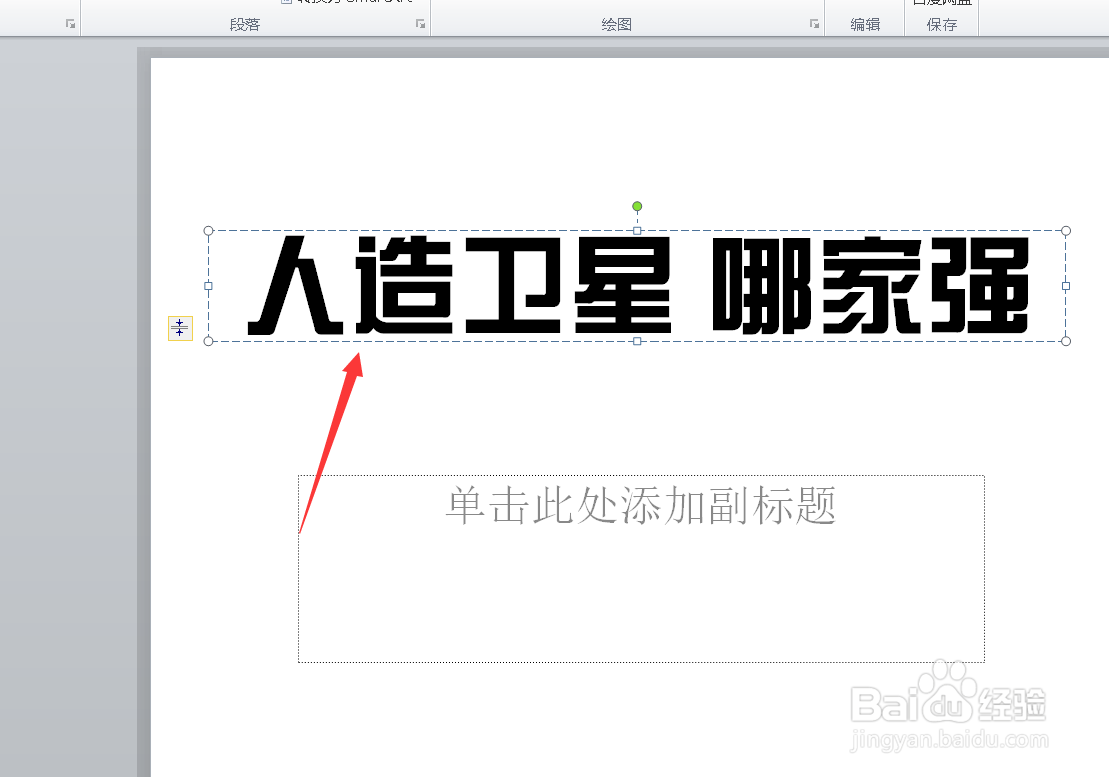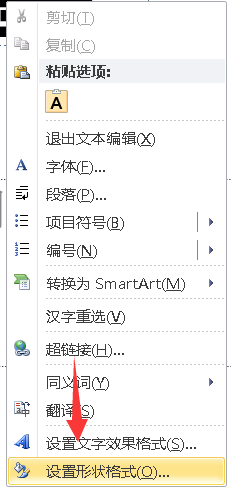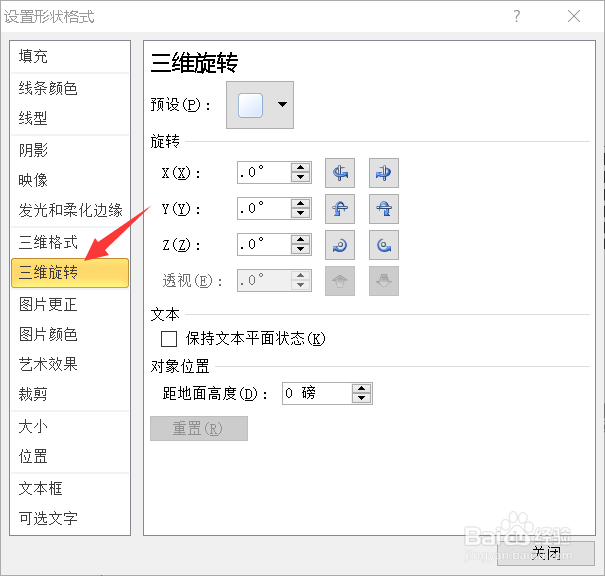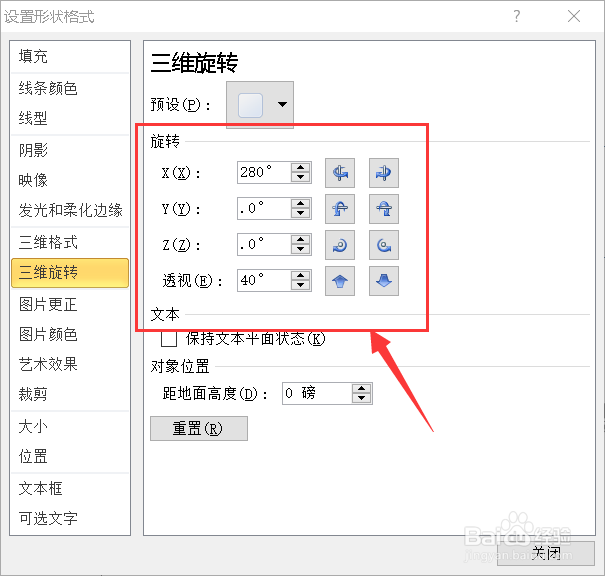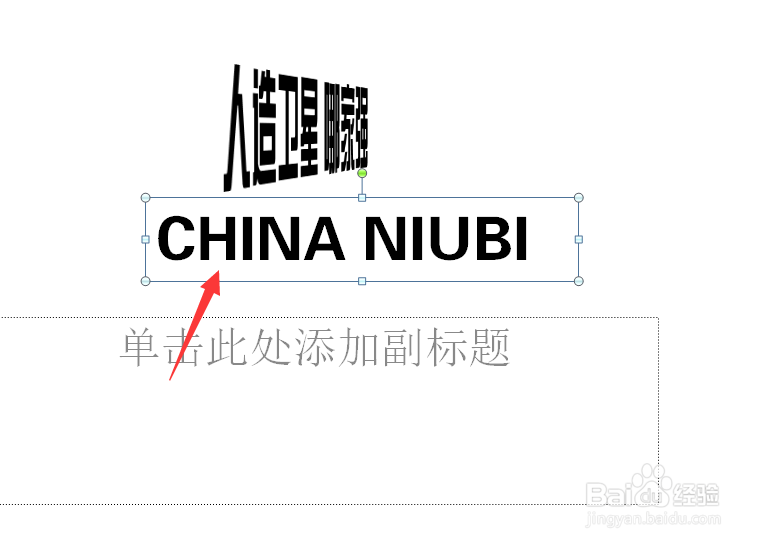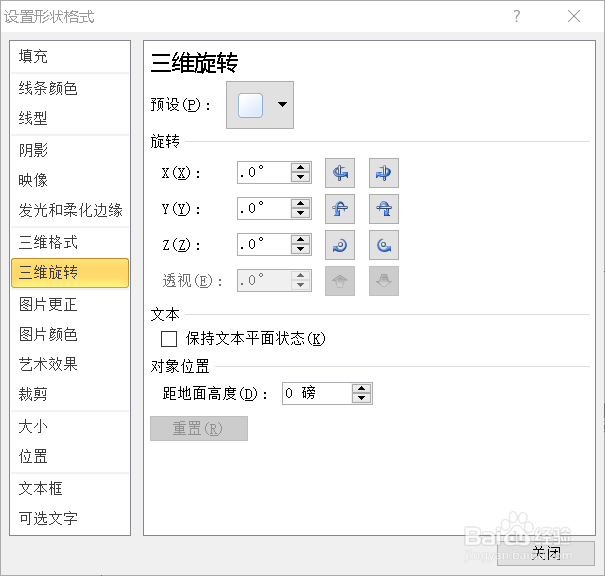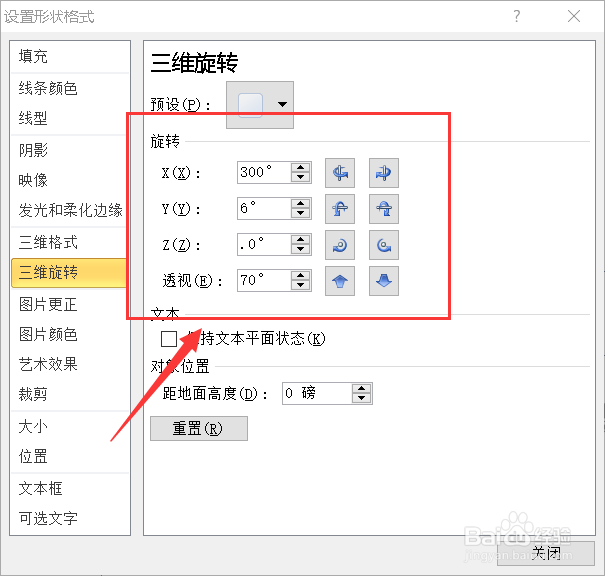PPT如何制作有空间感的立体文字
1、首先插入一个文本框并输入文字。
2、右击文本框选择【设置形状格式】。
3、选择【三维旋转】。
4、具体旋转参数参照下图。
5、再插入一个文本框并输入文字。
6、打开设置形状格式对话框,选择【三维旋转】。
7、具体旋转参数参照下图。没有就算了。
8、最后调整好两个文本框的位置即可。
声明:本网站引用、摘录或转载内容仅供网站访问者交流或参考,不代表本站立场,如存在版权或非法内容,请联系站长删除,联系邮箱:site.kefu@qq.com。
阅读量:79
阅读量:48
阅读量:33
阅读量:41
阅读量:82